折り畳めるキーボード「MOBO Keyboard2」を購入しました。
これ、Bluetooth 5.1で接続できるのですが、有線でも使用が可能です。
こういうのを探してました。
仕事で有線のキーボードを使用することがあります。
でかけた先のPCで使うときに、ドングル式だとドングルを付けたまま忘れてしまうので、有線キーボードのほうがいいのです。
またWindowsなどのOSセットアップ時も有線キーボードが必要です。
何気なくamazonを見ていて気がついた「MOBO Keyboard2」。
何度かチェックしてたはずですが、いままで有線で使えることに気がつかなかったです。
もう少し大きくアピールしてもいいんじゃないかと思うのは私だけなんでしょうね。
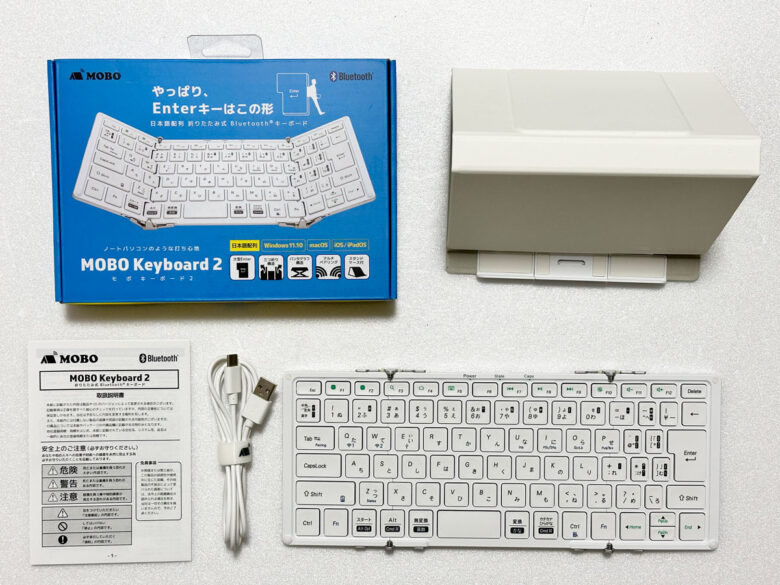
早速ポチった「MOBO Keyboard2」右上は畳んだキーボードのケース兼タブレットスタンド。
そこそこ重量があるので使わないと思います。

充電用のUSB-A – USB-C のケーブル。
もちろん有線接続で使用する場合のケーブルにもなります。

「MOBO Keyboard2」の重量は約279g。
iPhoneより少し重いです。
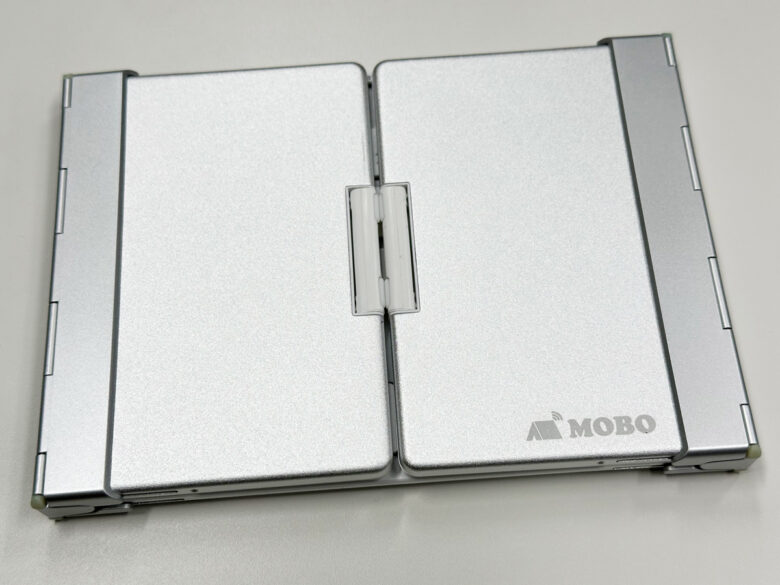
両サイドを畳むので、畳んだ時の大きさは広げた時の半分ということになります。
なので特別コンパクトになるということでもありません。
もちろん、そのまま持ち歩くよりは携帯性に優れてますけどね。
上の写真の中央の細長い棒の部分は、90°回転させてキーボードの足となります。

上の写真のように立てて使用します。
また説明書にも立てて使うように推奨されてました。
入力時に両サイドがたわまないように、左右のスタンドを立ち上げます。
(中略)
立てずに使用すると、内部キーモジュールに負荷がかかり、故障する恐れがあります。
必ず立てて使用してください。

畳んだ時の厚さはiPhoneより少し厚いです。

普段使っているLogicoolのMX Keys Miniと並べてみました。
MX Keys Miniの上部にある濃いグレーの部分だけ、MX Keys Miniの方が大きいです。
キーの大きさで気になるのはスペースキーが短いところでしょうか。
右親指でスペースキーを押す時に間違えて「変換」キーを押してしまいます。
私は「変換」キーに日本語入力のON/OFFを割り当てていたので、スペースキーを押したつもりで日本語入力を解除してしまうことがありました。
なので使用しているGoogle日本語入力の入力キー設定で、日本語入力中(変換中)は「次候補を選択」となるように設定を追加して対応しました。
後は慣れるしかないですね。

Bluetoothでの接続は2つまで登録が可能。
キーボードの「E」キーには有線接続への切り替えが割り当てられています。

購入に際して戸惑っていたのが、このヒンジの部分。
手に当たるのではと思っていたからです。
結構飛び出してますからね。
しかし実際に使ってみると全く気になりません。
手に当たることはありませんでした。
その他に気になる点としては3キー以上を同時に押すショートカット操作が使用できない場合があるとのこと。
3キー以上を同時に押すショートカット操作が使用できない場合があります。
こちらは3つ折り構造を実現するための構造上の制限によるものです。
例)Ctrl+左Shift+Tab(MS Excelにおける、タブの切替)→ 使用できません。
※左Shiftではなく、右Shiftを使用することで利用可のです。
まぁ、私はあまり3キー以上の同時押しショートカットを使うことがありませんが。。。
ということで、私としてはスペースキーの幅が短いことが少し気になりますが、有線接続できるのが便利で外出時には「MOBO Keyboard2」を持ち歩いてます。








コメント